Fusion 360 CAM – Optymalizacja Obróbki
Fusion 360 to zaawansowane narzędzie CAM, ale zdarza się, że użytkownicy napotykają problemy z optymalizacją obróbki. W tym poradniku omówimy, jak rozwiązać problem z generowaniem zbędnych przejść frezu i optymalizować proces obróbki w oprogramowaniu.
Najczęstszy problem: Niekontrolowane przejścia frezu
Problem polega na tym, że program ignoruje istniejący otwór (Fi 20) i generuje ścieżki obróbki w jego obrębie, co jest zbędne. Rozwiązanie wymaga odpowiedniego wykorzystania funkcji Stock Contours i innych narzędzi w Fusion 360.
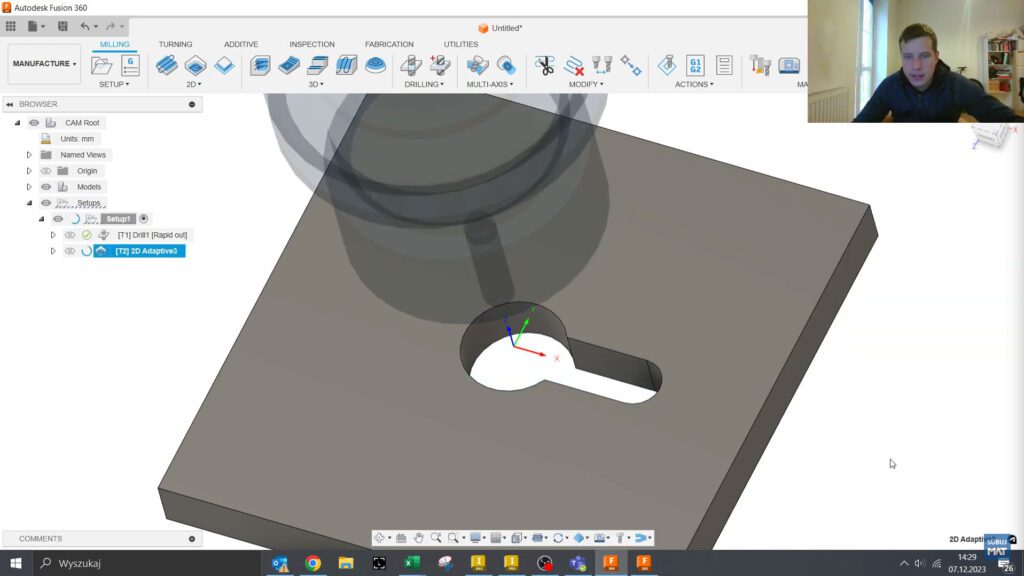
Krok 1: Ustawienia początkowe i wybór narzędzia
Wybierz narzędzie frez płaski 6 mm i ustaw parametry obróbki dla aluminium. Przejdź do zakładki 2D Adaptive i zaznacz kontur do obróbki.

Krok 2: Wykorzystanie szkicu jako ogranicznika obróbki
- Przejdź do zakładki Design i utwórz szkic na górnej powierzchni modelu.
- Skorzystaj z opcji Create Project, aby przenieść krawędzie detalu do szkicu.
- Połącz krawędzie liniami, tworząc zamknięty obszar dla materiału do usunięcia.
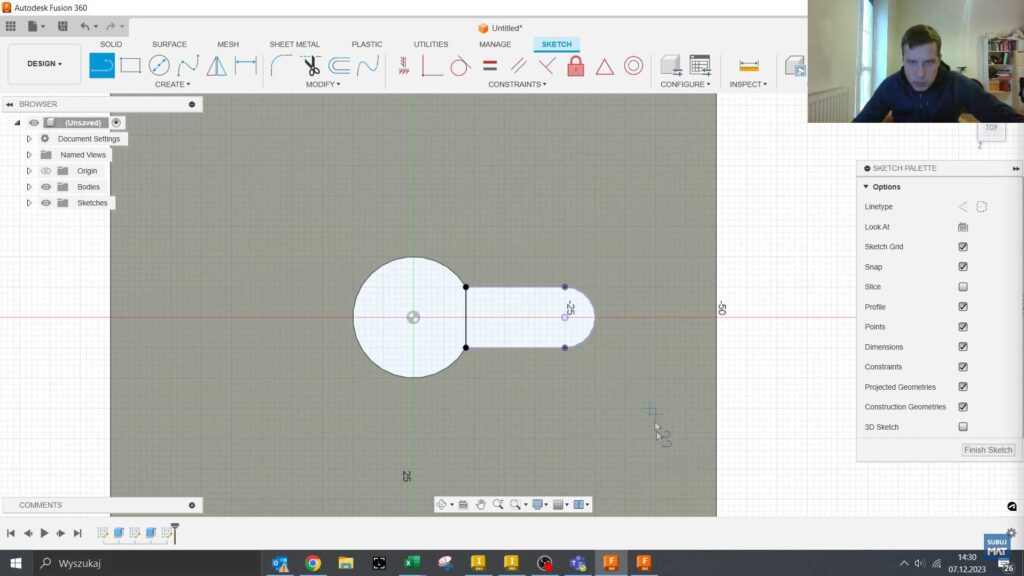
Krok 3: Definiowanie Stock Contours
Wróć do zakładki Manufacture i wybierz funkcję Stock Contours. Wybierz wcześniej utworzony szkic jako obszar półfabrykatu, aby ograniczyć przejścia frezu tylko do wymaganej części.
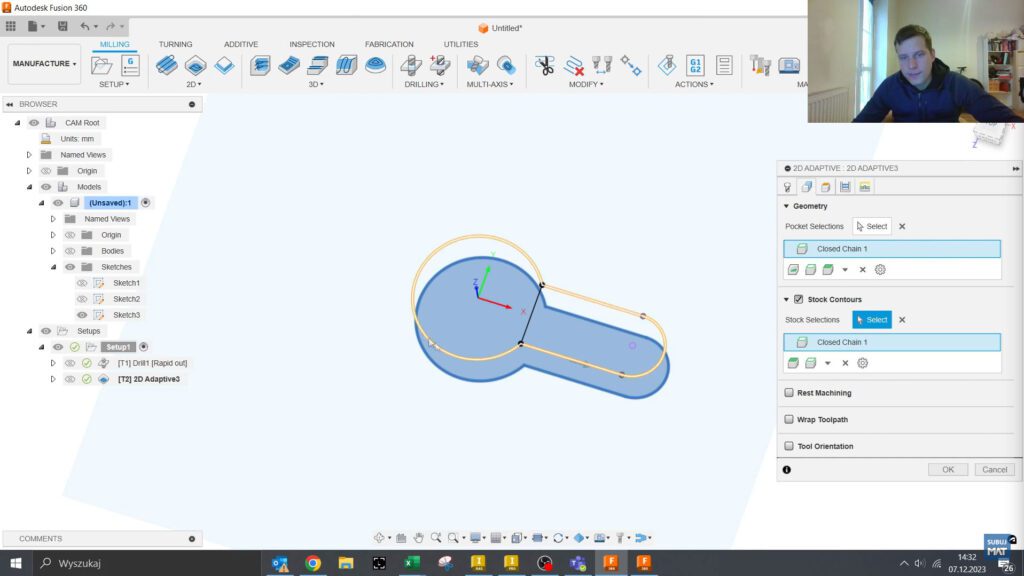
Krok 4: Alternatywne rozwiązanie – Rest Machining
Jeśli szkic nie jest możliwy, możesz użyć opcji Rest Machining. Ustaw większy rozmiar poprzedniego narzędzia (np. 11 mm), aby oprogramowanie wykryło wcześniej obrobione obszary.
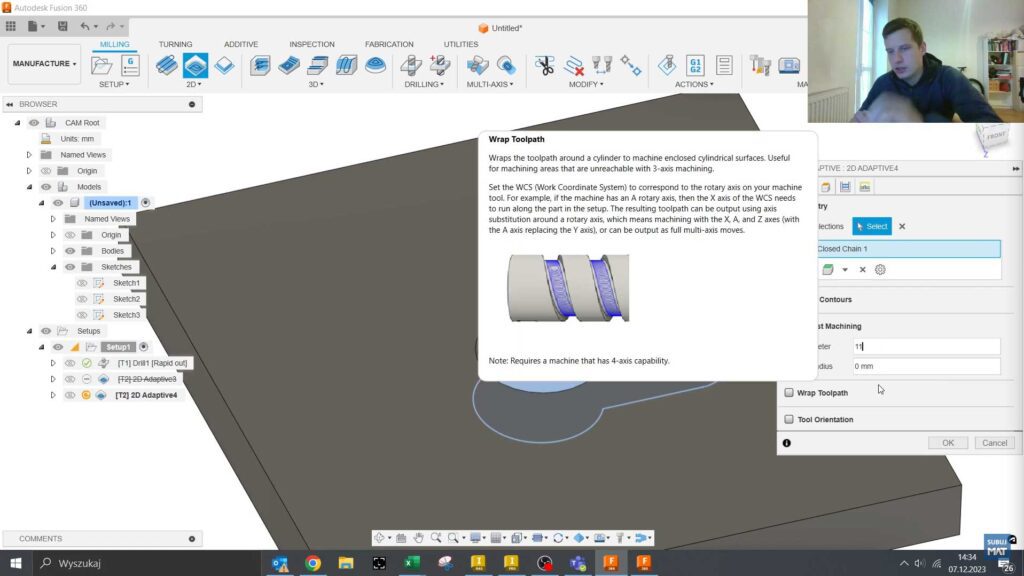
Optymalizacja parametrów obróbki
Ustaw dokładniejszą tolerancję w obróbce 2D Adaptive, aby uniknąć niepotrzebnych przejść frezu. Dzięki temu proces stanie się bardziej precyzyjny i efektywny.
Podsumowanie
Optymalizacja obróbki w Fusion 360 wymaga precyzyjnego definiowania obszarów materiału oraz odpowiedniego wykorzystania funkcji takich jak Stock Contours czy Rest Machining. Dzięki tym technikom możesz znacznie zwiększyć efektywność pracy.
Skontaktuj się z ekspertem
Kacper Musialik
 Specjalista ds. CAD/CAM/CAE
Specjalista ds. CAD/CAM/CAE
✔ Telefon: +48 693 001 910
✔ Email: k.musialik@mat.net.pl
Skontaktuj się z nami i rozpocznij projektowanie z Fusion 360